Monitorare e diagnosticare servizi in una configurazione di sviluppo con computer locale
Le operazioni di monitoraggio, rilevamento, diagnosi e risoluzione dei problemi consentono ai servizi di continuare a funzionare con un'interruzione minima dell'esperienza utente. L'efficienza delle operazioni di monitoraggio e diagnostica, essenziali in un ambiente di produzione distribuito reale, dipenderà tuttavia dall'adozione nella fase di sviluppo dei servizi di un modello analogo che ne assicuri il funzionamento anche nel mondo reale. Service Fabric consente agli sviluppatori di servizi di implementare facilmente un sistema di diagnostica in grado di operare senza problemi sia in ambienti di sviluppo costituiti da un unico computer locale sia in configurazioni con cluster di produzione veri e propri.
Event Tracing for Windows
Event Tracing for Windows (ETW) è la tecnologia consigliata per il tracciamento dei messaggi in Service Fabric. Alcuni dei vantaggi di ETW sono i seguenti:
- ETW è veloce. È stata sviluppata come tecnologia di tracciamento con un impatto minimo sui tempi di esecuzione del codice.
- ETW funziona perfettamente non solo in ambienti di sviluppo locali, ma anche in configurazioni cluster reali. Questo significa che non è necessario riscrivere il codice di tracciamento quando si è pronti per distribuire il codice in un vero cluster.
- Anche il codice di sistema di Service Fabric usa ETW per il tracciamento interno. In questo modo, è possibile visualizzare le tracce dell'applicazione interfoliate con le tracce di sistema di Service Fabric ed è più semplice comprendere le sequenze e le correlazioni tra il codice dell'applicazione e gli eventi nel sistema sottostante.
- Negli strumenti di Visual Studio per Service Fabric è incorporato il supporto per la visualizzazione degli eventi ETW. Gli eventi ETW possono essere visualizzati nella visualizzazione Eventi di diagnostica di Visual Studio dopo aver configurato correttamente Visual Studio con Service Fabric.
Visualizzare gli eventi di sistema di Service Fabric in Visual Studio
Service Fabric emette eventi ETW per aiutare gli sviluppatori di applicazioni a capire cosa sta accadendo nella piattaforma. Se necessario, andare avanti e seguire la procedura descritta in Creare la prima applicazione in Visual Studio. per creare ed eseguire un'applicazione in cui il visualizzatore degli eventi di diagnostica mostra i messaggi di traccia.
Se la finestra degli eventi di diagnostica non viene visualizzata automaticamente, passare alla scheda Visualizza in Visual Studio, scegliere Altre finestre e quindi Visualizzatore eventi di diagnostica.
Per ogni evento sono disponibili informazioni di metadati standard che indicano il nodo, l'applicazione e il servizio da cui proviene l'evento. È anche possibile filtrare l'elenco degli eventi usando la casella Filtra eventi nella parte superiore della finestra. Ad esempio, è possibile filtrare in Nome nodo o Nome servizio. E quando si esaminano i dettagli dell'evento, è anche possibile sospendere usando il pulsante Pausa nella parte superiore della finestra eventi e riprendere in seguito senza alcuna perdita di eventi.
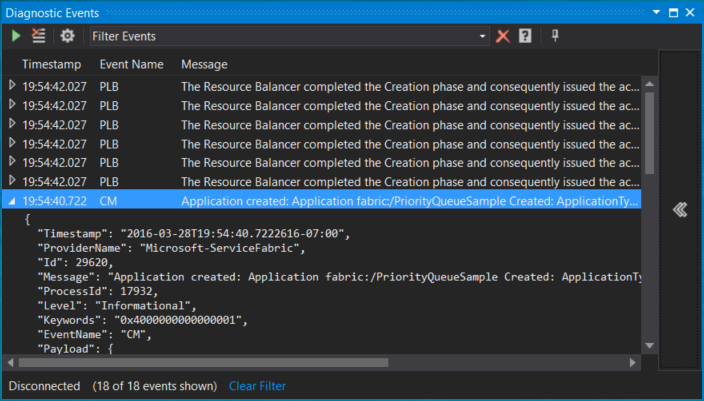
Aggiungere tracce personalizzate al codice dell'applicazione
I modelli di progetto di Visual Studio per Service Fabric contengono codice di esempio. Il codice mostra come aggiungere tracce ETW personalizzate al codice dell'applicazione, visibili nel visualizzatore ETW di Visual Studio insieme alle tracce di sistema di Service Fabric. Adottando questo metodo, i metadati vengono automaticamente aggiunti alle tracce e il visualizzatore degli eventi di diagnostica di Visual Studio è già configurato per visualizzarli.
Per i progetti creati a partire da modelli di servizio (con o senza stato), è sufficiente cercare l'implementazione RunAsync:
- La chiamata a
ServiceEventSource.Current.ServiceMessagein theRunAsyncmostra un esempio di una traccia ETW personalizzata del codice dell'applicazione. - Nel file ServiceEventSource.cs si noterà un overload per il metodo
ServiceEventSource.ServiceMessage, che è opportuno usare per eventi ad alta frequenza dovuti a motivi di prestazioni.
Per i progetti creati da modelli di attore (con o senza stato):
- Aprire il file "NomeProgetto".cs , dove NomeProgetto è il nome scelto per il progetto di Visual Studio.
- Trovare il codice
ActorEventSource.Current.ActorMessage(this, "Doing Work");nel metodo DoWorkAsync . Questo è un esempio di una traccia ETW personalizzata scritta dal codice dell'applicazione. - Nel file ActorEventSource.cs si noterà un overload per il metodo
ActorEventSource.ActorMessage, che è opportuno usare per eventi ad alta frequenza dovuti a motivi di prestazioni.
Dopo aver aggiunto il tracciamento ETW personalizzato al codice del servizio, sarà possibile compilare, distribuire ed eseguire nuovamente l'applicazione in modo che gli eventi risultino visibili nel visualizzatore degli eventi di diagnostica. Se si esegue il debug dell'applicazione con F5, il visualizzatore verrà aperto automaticamente.
Passaggi successivi
Lo stesso codice di traccia aggiunto all'applicazione precedente per la diagnostica locale potrà essere usato con gli stessi strumenti di cui è possibile avvalersi per visualizzare gli eventi quando si esegue l'applicazione in un cluster di Azure. Leggere questi articoli che illustrano le diverse opzioni per gli strumenti e descrivono come configurarle.